PC용 Kik에 대해 알아야 할 4가지 팁
이전에 노트북에서 Kik을 사용한 적이 있습니까? 그것이 가능하다는 것을 몰랐을 것입니다! 그러나 이전에 소프트웨어에 대해 몰랐다면 Kik은 프리웨어 소셜 네트워킹이자 캐나다 회사인 Kik Interactive의 인스턴트 메신저입니다.

대부분의 사람들이 휴대전화에서 앱을 실행하고 있다는 것은 놀라운 일이 아닙니다. 그러나 이 유익한 가이드는 패러다임의 변화를 소개하고 주요 메신저에 대해 반드시 알아야 할 4가지 팁을 분류합니다. 이해하기 쉬운 설치 가이드를 제공하는 전통에 따라 이 튜토리얼도 다르지 않을 것입니다. 따라서 Windows용 Kik을 즐기기 위해 알아야 할 모든 놀라운 정보를 배울 준비를 하십시오.
1부. Windows용 Kik 데스크톱 앱이 있습니까?
질문에 대한 간단한 대답은 NO입니다. 이것이 이 가이드에서 반드시 알아야 할 첫 번째 팁입니다. 그러나 랩톱에서 메시징 서비스가 작동하도록 특수 위젯을 적용하는 방법을 배웁니다. 아시다시피 컴퓨터가 SMS(단문 메시지 서비스) 프로토콜을 우회할 수 있도록 하려면 데이터 또는 Wi-Fi에 액세스할 수 있어야 합니다. 결국 오프라인 사무실에서 편안하게 매력적인 소셜 메신저를 사용할 수 있습니다. 이 DIY 가이드를 작성하는 시점에서 메신저는 iOS, Android 및 Amazon Kindle Fire에서만 사용할 수 있습니다. 즉, Windows나 Mac에서는 사용할 수 없습니다. 곧 PC에서 사용하는 방법을 배우게 되므로 걱정하지 마십시오.
부품 2. 컴퓨터에서 Kik을 다운로드하는 이유는 무엇입니까?
사실, 컴퓨터에 Kik이 필요한 이유가 궁금할 것입니다. 많은 사람들이 이동 중에도 자신의 메시지에 응답하기를 원하기 때문에 이 질문은 매우 의미가 있습니다. 그러나 데스크탑에서는 그렇게 할 수 없습니다. 그러나 랩톱에서 메신저를 다운로드하면 사용자가 소셜 네트워킹 및 메시징 활동을 중앙 집중화할 수 있습니다.
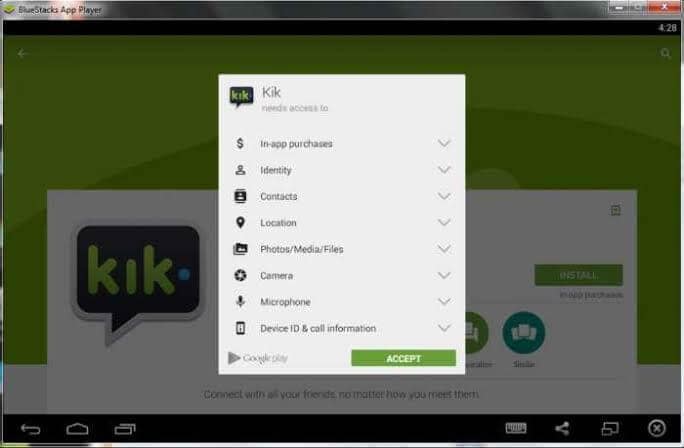
간단히 말해서, 그들은 스마트폰에 손을 뻗지 않고도 다양한 창을 닫고 열어서 노트북의 다양한 메시지에 응답할 수 있습니다. 따라서 이것은 손바닥에 메신저가 필요한 이유를 설명합니다. 그래도 사무실에서 작업을 수행하고 모바일 장치를 사용하지 않고도 데스크탑에서 메시지에 응답할 수 있습니다. 요컨대, 데스크탑에 소프트웨어를 설치하면 휴대폰에서 워크스테이션으로 소프트웨어를 사용하는 즐거움을 얻을 수 있습니다.
3부. BlueStacks를 사용하여 PC에서 Kik을 다운로드하는 방법
데스크탑의 메시징 앱에 대해 알아야 할 세 번째 팁은 실제 McCoy입니다! 크로스 플랫폼 프로그램인 BlueStacks를 사용하여 메시징 소프트웨어를 컴퓨터에 다운로드할 수 있습니다. 크로스 플랫폼 위젯을 사용하면 전통적으로 모바일 장치용으로 빌드된 앱을 Windows 및 macOS에서 실행할 수 있습니다. 얼마나 사랑스러운가! 이 프로세스를 시작하기 전에 Gmail 계정이 있는지 확인하세요.
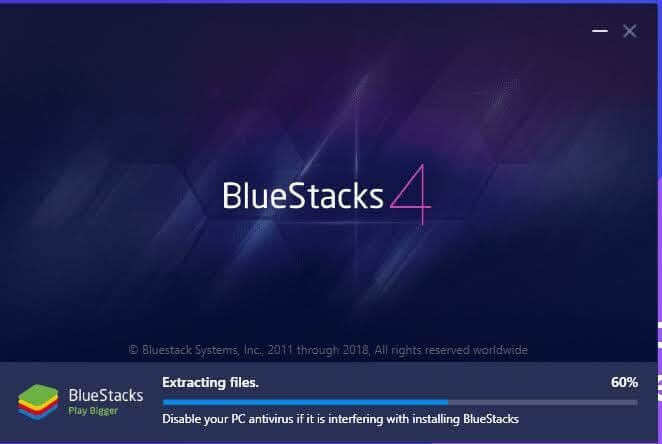
시작하려면 아래 개요를 따라야 합니다.
1 단계 : PC에 BlueStacks를 다운로드하여 설치합니다.
2 단계 : 에뮬레이터를 다운로드하여 저장한 폴더로 이동합니다.
3 단계 : 여기에서 실행 파일을 더블 클릭해야 다음 단계로 넘어갑니다.
4 단계 : 그런 다음 설치 마법사가 설치 절차를 안내할 때까지 기다려야 합니다.
5 단계 : Gmail 계정으로 Google Play 스토어에 로그인합니다.
6 단계 : 이 시점에서 모서리의 오른쪽 상단에 초점을 맞춘 검색 창에서 Kit를 찾아야 합니다.
7 단계 : 아직 다운로드하셨나요? 그렇다면 굉장합니다! 이제 소프트웨어를 설치해야 합니다.
8 단계 : 바탕 화면에서 해당 아이콘을 클릭하여 메시징 프로그램을 시작합니다.
이 시점에서 인스턴트 메시징 서비스를 탐색하여 기능에 대해 자세히 알아볼 수 있습니다. 이제 손바닥으로 사랑하는 사람과 연락을 주고받을 수 있습니다. BlueStacks는 무료이며 사용자 친화적이므로 Kik-to-computer 동기화를 지원하는 인기 있는 Android 에뮬레이터입니다.
또한 아이콘을 찾을 수 없는 상황이 있을 수 있습니다. 음, 시작 버튼을 클릭하고 BlueStacks를 입력하고 검색해야 합니다. 또는 시작>모든 프로그램>BlueStacks를 눌러 에뮬레이터를 열 수 있습니다.
파트 4. BlueStacks 없이 PC에서 Kik을 다운로드하는 방법은 무엇입니까?
것이 가능하다. 작업을 수행하는 여러 가지 방법이 있으면 삶이 훨씬 나아집니다. 음, PC에서 Kik을 다운로드하기 위한 네 번째 팁은 Wondershare의 MirrorGo 소프트웨어를 사용하는 것입니다. 메시징 앱이 주로 모바일 장치용으로 설계되었으므로 이전 단계에서와 같이 MirrorGo를 사용하여 BlueStack을 대체할 수 있습니다. 이를 달성하려면 다음 단계를 따라야 합니다.

Wondershare MirrorGo
안드로이드 기기를 컴퓨터에 미러링하세요!
- 플레이 모바일 게임 MirrorGo로 PC의 큰 화면에서
- 스토어 스크린 샷 전화에서 PC로 가져옵니다.
- 여러 개 보기 알림 전화를 들지 않고 동시에.
- 용도 안드로이드 애플 리케이션 전체 화면 경험을 위해 PC에서.
1 단계 : 컴퓨터에 MirrorGo를 다운로드하여 설치합니다.
2 단계 : USB 케이블을 사용하여 장치를 컴퓨터에 연결하고 USB 설정에서 파일 전송 옵션을 활성화하십시오.

3 단계 : 이 시점에서 개발자 옵션을 활성화해야 합니다. 전화 정보 옵션에서 확인하고 7번 탭하여 활성화해야 합니다. 이 지점에 도달하는 순간 아래 그림과 같이 추가 설정에 액세스하고 USB 디버깅을 활성화해야 합니다.

4 단계 : 위의 모든 단계를 완료하면 이제 PC에서 MirrorGo에 액세스하고 마우스를 사용하여 Kik 앱을 열 수 있습니다. 이 시점에서 Kik 계정의 모든 메시지를 볼 수 있습니다. 물론 응답을 시작할 수 있습니다. 메신저가 비활성화된 경우 미러링 옵션을 활성화하여 메신저를 확인해야 할 수 있습니다.
결론
원래 데스크탑용으로 설계되지 않았기 때문에 이 튜토리얼에서는 PC용 Kik을 다운로드하는 것이 로켓 과학이 아님을 보여주었습니다. 사실, 당신은 데스크탑에서 메신저를 실행하기 위해 반드시 알아야 할 4가지 팁을 보았습니다. 응원하는 소식은 당신이 그것을 하기 위해 기술자가 될 필요가 없다는 것입니다. 위에서 설명한 단계별 지침을 준수하기만 하면 됩니다. 그렇게 하면 쉽게 의사 소통할 수 있고 수백만 명의 사용자 커뮤니티에 가입할 수 있으며 재미있는 소셜 미디어와 메시징 활동을 한 곳에서 컴퓨터로 할 수 있습니다. 따라서 더 이상 기다릴 이유가 없습니다. 지금 바로 메시징 앱을 다운로드하세요!
마지막 기사
